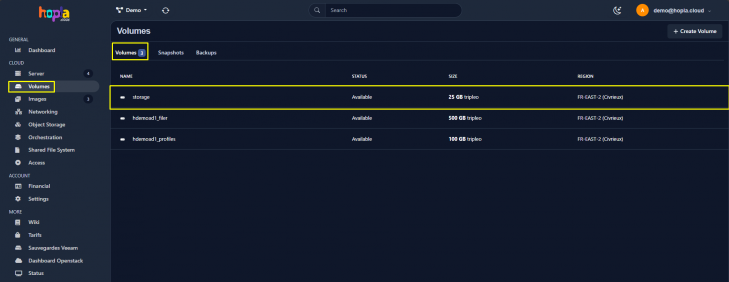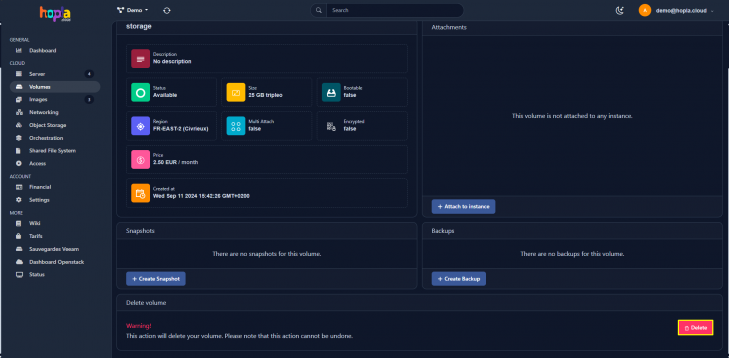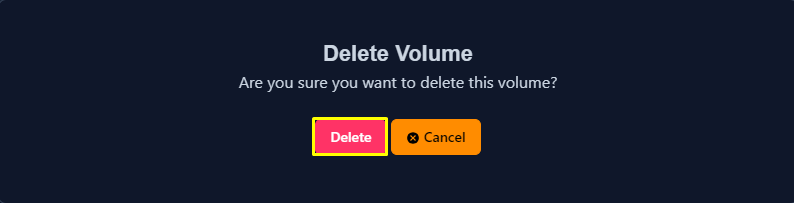Supprimer un volume depuis le manager hopla.cloud : Différence entre versions
De Hopla.cloud OpenStack Documentation Wiki
(Balise : Éditeur visuel) |
(Balise : Éditeur visuel) |
||
| (5 révisions intermédiaires par 3 utilisateurs non affichées) | |||
| Ligne 5 : | Ligne 5 : | ||
==Supprimer un volume== | ==Supprimer un volume== | ||
| − | Pour commencer, se rendre dans le menu "[[:Catégorie:Volumes-manager|Volumes]]" sur la gauche | + | Pour commencer, se rendre dans le menu "[[:Catégorie:Volumes-manager|Volumes]]" sur la gauche. |
| − | |||
| − | |||
| − | + | La liste des [[:Catégorie:Volumes-manager|volumes]] apparaît. | |
| − | [[ | ||
| − | |||
| − | |||
| − | |||
| − | Si le volume ne s'est pas supprimé, vérifier | + | Cliquer sur le [[:Catégorie:Volumes-manager|volume]] que vous souhaitez supprimer. |
| + | |||
| + | [[Fichier:Image53.png|729x729px]] | ||
| + | |||
| + | Cliquer sur "Delete" tout en bas de la page. | ||
| + | |||
| + | [[Fichier:Image54.png|sans_cadre|729x729px]] | ||
| + | |||
| + | Confirmer la suppression en cliquant sur "Delete" | ||
| + | |||
| + | [[Fichier:Image52.png]] | ||
| + | |||
| + | Le [[:Catégorie:Volumes-manager|volume]] est alors supprimé | ||
| + | |||
| + | Si le [[:Catégorie:Volumes-manager|volume]] ne s'est pas supprimé, vérifier que volume est bien [[Détacher le volume d'une instance Openstack depuis le manager hopla.cloud|détaché de l'instance.]] | ||
==Pour aller plus loin== | ==Pour aller plus loin== | ||
| Ligne 25 : | Ligne 33 : | ||
[[Catégorie:Manager hopla.cloud]] | [[Catégorie:Manager hopla.cloud]] | ||
[[Catégorie:Volumes-manager]] | [[Catégorie:Volumes-manager]] | ||
| + | __FORCERSOMMAIRE__ | ||
Version actuelle datée du 16 septembre 2024 à 06:50
Prérequis
Supprimer un volume
Pour commencer, se rendre dans le menu "Volumes" sur la gauche.
La liste des volumes apparaît.
Cliquer sur le volume que vous souhaitez supprimer.
Cliquer sur "Delete" tout en bas de la page.
Confirmer la suppression en cliquant sur "Delete"
Le volume est alors supprimé
Si le volume ne s'est pas supprimé, vérifier que volume est bien détaché de l'instance.